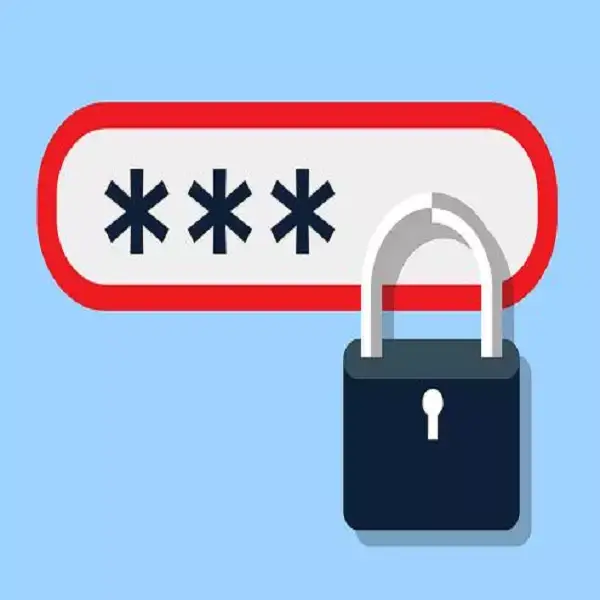
Como Poner Contraseña a Una Pagina Web Html
Como Poner Contraseña a Una Pagina Web. Si tienes alguna inquietud recuerda contactarnos a través de nuestras redes sociales, o regístrate y déjanos un comentario en esta página. También puedes participar en el WhatsApp. Si usas Telegram ingresa al siguiente enlace.
Cómo poner contraseña a una página web HTML
Si desea proteger su página web HTML con una contraseña, aquí hay unos pasos a seguir:
Paso 1: Crear un formulario de contraseña
Primero, debe crear un formulario con dos cuadros de texto. El primero debe solicitar un nombre de usuario y el segundo una contraseña. Asegúrese de dar a los cuadros de texto IDs únicos como «txtUsername» y «txtPassword»:
Paso 2: Configurar el JavaScript
Una vez que haya creado el formulario, deberá configurar un bloque de código JavaScript para verificar si el nombre de usuario y contraseña introducidos son correctos. La variable «validUsername» y «validPassword » es donde introducirá el nombre de usuario y contraseña correctos:
var validUsername = «abc123»;
var validPassword = «password»;
Considere añadir dos más variables «username» y «password». Estas variables tomarán los valores de los cuadros de texto del formulario:
var username = document.getElementById(«txtusername»).value;
var password = document.getElementById(«txtpassword»).value;
Ahora, podemos verificar si los valores de usuario y contraseña son correctos, creando una condición if-else. El primer if comprobará si los valores de usuario y contraseña son iguales a los de nombre de usuario y contraseña válidos. En caso afirmativo, el usuario ha iniciado sesión con éxito y el contenido protegido debe ser mostrado:
if (username == validUsername && password == validPassword) {
// mostrar contenido protegido
En caso contrario, el usuario tendrá que volver a intentarlo:
- else { alert(«nombre de usuario o contraseña incorrectos»);}
Paso 3: Mostrar contenido protegido
El contenido protegido debería mostrarse dentro de un div. Asegúrese de agregar un estilo CSS al div para ocultarlo antes de que el usuario inicie sesión:
Ahora dentro de la condición if, deberá cambiar «mostrar contenido protegido» por código JavaScript para mostrar el div que contiene el contenido protegido:
document.getElementById(«protectedContent»).style.display = «block»;
Así que ya está, ya sabe cómo poner contraseña a una página web HTML. Si sigue estos pasos, su página web estará segura y protegida.
Cómo poner contraseña a una página web HTML
Establecer una contraseña para proteger los contenidos de una página web es una forma efectiva de añadir un nivel de seguridad extra. Si quieres aprender cómo poner una contraseña en tu página web HTML, sigue los siguientes pasos.
1. Encuentra un software de seguridad
En primer lugar, deberás encontrar un software de seguridad específico para tu sitio web. Existen muchas opciones disponibles, así que investiga para encontrar la solución que mejor se adapte a tus necesidades. Asegúrate de elegir una solución con una clasificación de seguridad robusta y comprobada.
2. Configura el software de seguridad
Una vez instalado el software de seguridad, deberás configurarlo para aceptar una contraseña segura. Esto incluirá establecer una contraseña larga, con un alto nivel de fortaleza, que sea difícil de adivinar. También asegúrate de que el software está configurado para bloquear el contenido si alguien intenta adivinar incorrectamente la contraseña.
3. Inserta la contraseña en el archivo HTML
Una vez que hayas configurado el software de seguridad, deberás insertar la contraseña en tu archivo HTML para asegurar el contenido de tu página web. Para hacer esto, abre tu archivo HTML con un editor de texto y busca la línea que contiene el enlace al archivo protegido por contraseña. Entonces, reemplaza el enlace con la contraseña generada por el software de seguridad.
4. Prueba la contraseña
Finalmente, asegúrate de que la contraseña funcione correctamente antes de guardar el archivo. Para esto:
- Intenta acceder a la página web con la contraseña nueva: Abre tu navegador e introduce la dirección de la página web. Cuando se te solicite una contraseña, introduce la que acabas de configurar en el software de seguridad. Si la contraseña es correcta, se abrirá la página web..
- Verifica que el contenido esté protegido: Asegúrate de que todas tus páginas web estén protegidas por la contraseña. Intenta acceder a cada una de tus páginas web, para verificar que se requiera una contraseña para acceder.
Una vez que hayas terminado de probar la contraseña, guarda los cambios en tu archivo HTML y cierra el archivo. Tus contenidos ahora deben estar protegidos con una contraseña segura.






